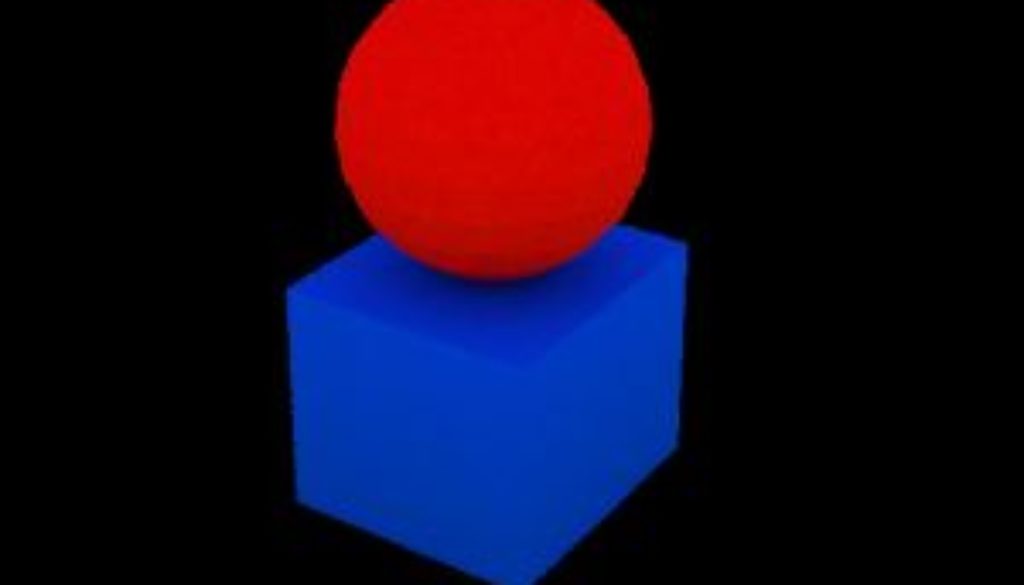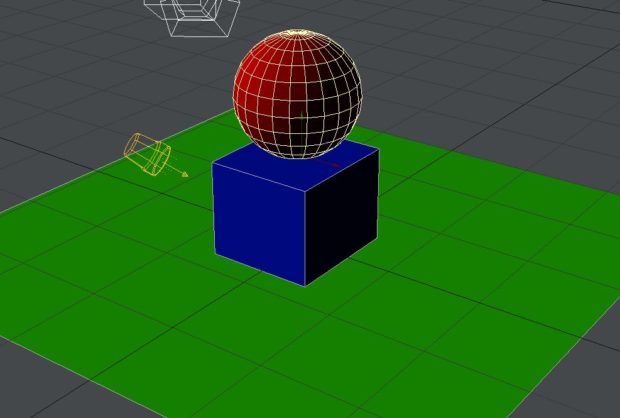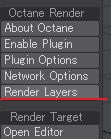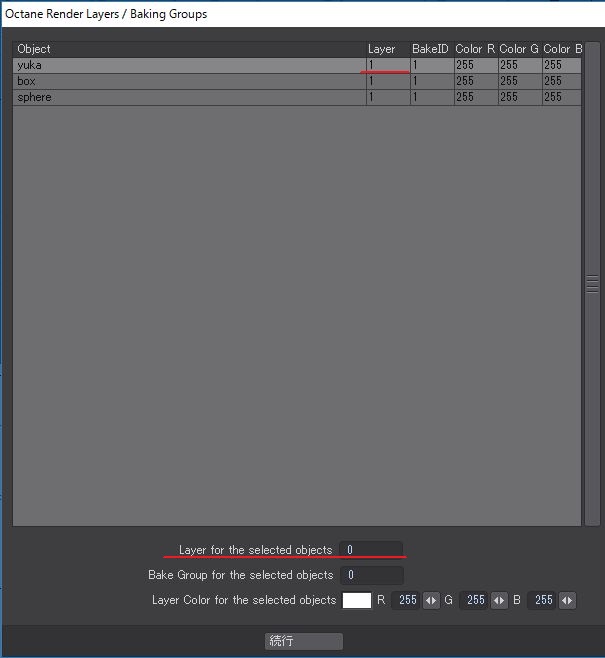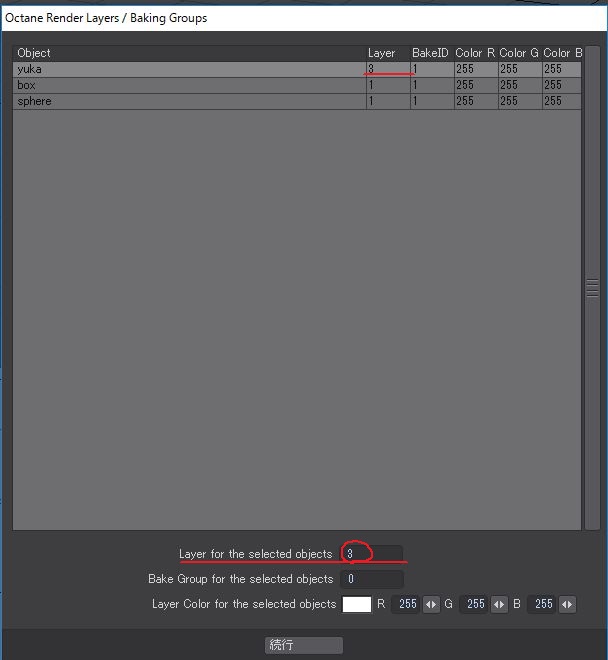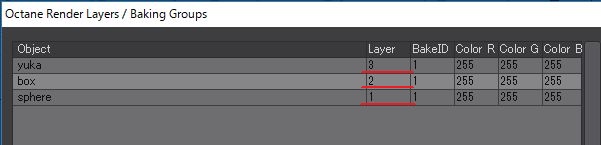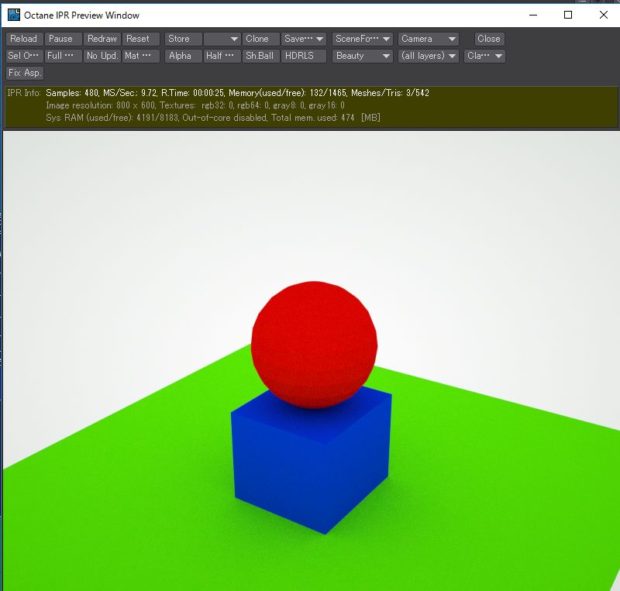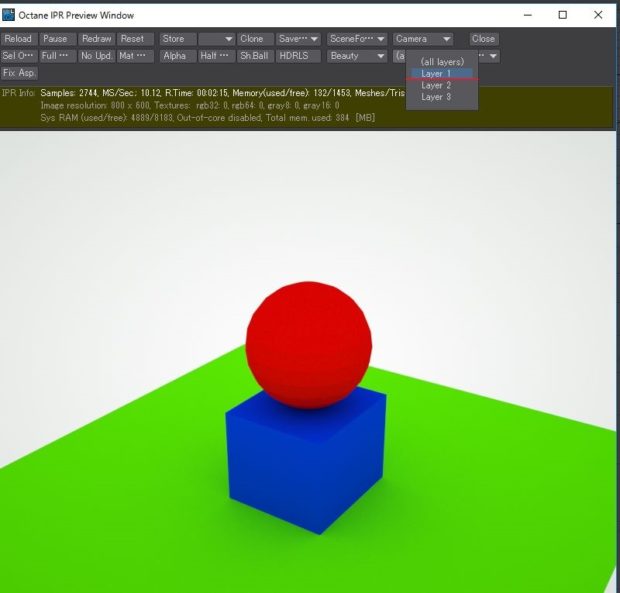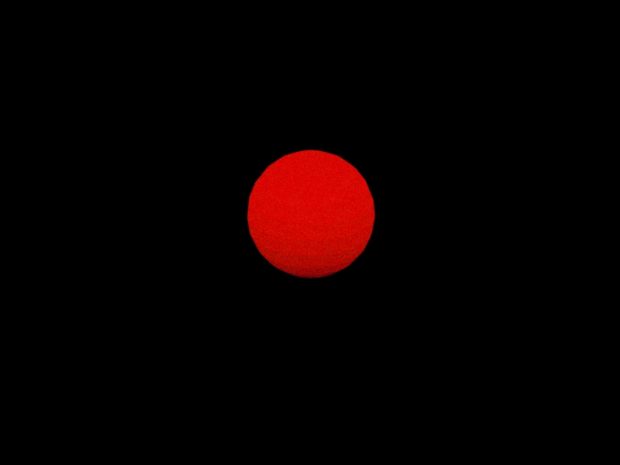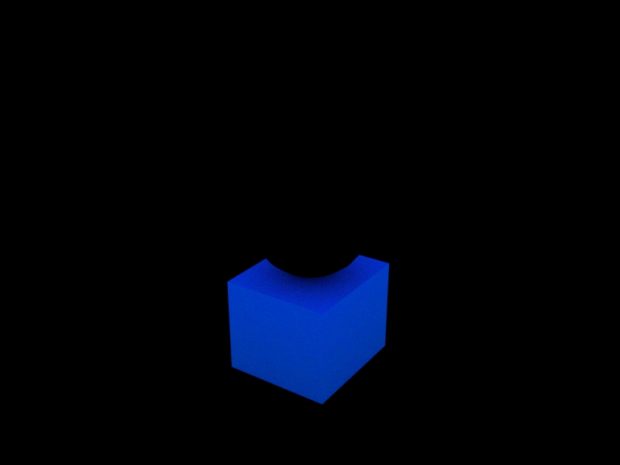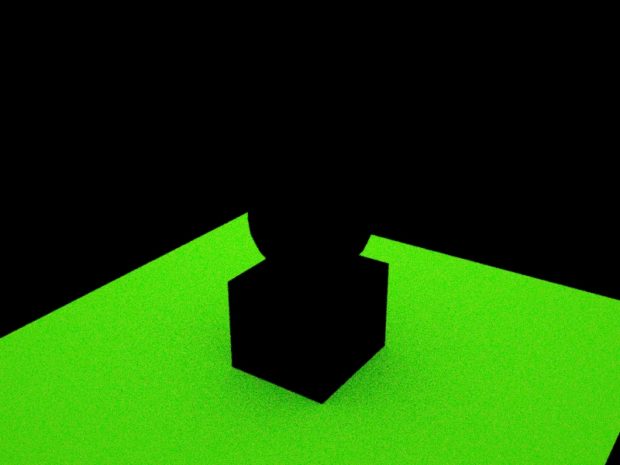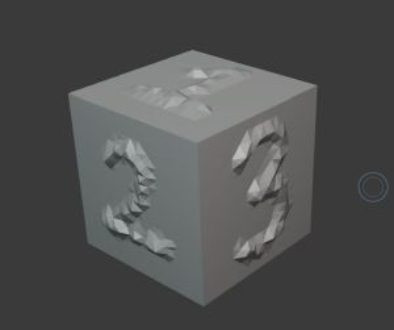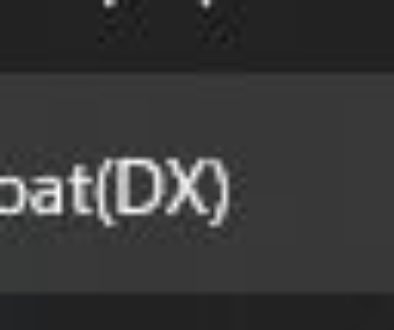OCTANERENDER 試してみた・・・その7
オブジェクトそれぞれを個別にレンダリングしたいとき!
それぞれ違うオブジェクトのsphere、box、yukaのモデルを用意します。
Octane Render→Render Layersを開いて
↑画面が開かれたら、赤線部をいじります。
デフォルトだとyukaのLayerの数字が1で、Layer for the selected objectsという入力箇所の数値は0です。
Layer for the selected objectsの数値を、
3と入力すると、yukaのLayerの数字も3になります。
これでそれぞれのオブジェクトのLayer番号を振り分けていきます
yukaを3、boxを2、sphereを1、として、この画面を閉じます
まずはIPRで試してみます。
今の段階だと当然すべてがレンダリングに反映されていますが、
↑の一覧から、all layersの中からLayer1を選んでみると、
先ほど番号を振り分けた時に1を指定したsphereのみが表示されました。
次にall Layersの中からLayer2を選択すると、
番号2を振り分けたboxのみが表示されます。
sphereがあった部分は黒く塗りつぶされています。
番号3のyukaも同様にyukaのみが表示され、boxとsphereが黒く塗りつぶされます。
番号の振り分け方次第で、好きなところのみをレンダリングできるようになります!
後半に続く